Voici un guide pas à pas pour modifier les champs de recherche dans votre CRM Centiva. Cette fonctionnalité vous permet d’ajuster les critères selon lesquels vous souhaitez effectuer vos recherches dans la base de données de contacts.
Étape 1 : Ajouter des champs personnalisés comme champs de recherche
-
Accédez aux réglages :
- Connectez-vous à votre CRM Centiva.
- Cliquez sur Réglages dans le menu principal.
-
Accédez aux champs personnalisés :
- Dans les réglages, sélectionnez l’onglet Champs personnalisés.
-
Modifiez les champs de recherche :
- En haut à droite, cliquez sur les trois petits points pour afficher les options supplémentaires.
- Sélectionnez Edit Searchable Fields (Modifier les champs de recherche).
-
Choisissez les champs pour la recherche :
- Vous pouvez choisir jusqu’à trois champs personnalisés pour les recherches.
- Par défaut, des champs comme Nom, Courriel, et Numéro de téléphone sont toujours disponibles pour la recherche.
- Par exemple :
- Remplacez un champ comme "Nombre d’entreprises" par Adresse.
- Ajoutez un champ comme Ville si nécessaire.
-
Sauvegardez vos modifications :
- Une fois les champs sélectionnés, cliquez sur Sauvegarder pour valider vos choix.
Étape 2 : Afficher les résultats de recherche dans les colonnes
-
Retournez à la liste des contacts :
- Accédez à l’onglet Contacts dans le CRM.
-
Ajoutez des colonnes pour visualiser vos recherches :
- Cliquez sur l’option pour personnaliser l’affichage des colonnes.
- Ajoutez des colonnes correspondant aux champs que vous avez définis pour la recherche, par exemple :
- Adresse complète
- Ville
-
Recherchez et vérifiez vos résultats :
- Utilisez la barre de recherche pour entrer des critères, comme une adresse ou une ville.
- Les résultats s’afficheront en fonction des champs que vous avez sélectionnés dans les paramètres de recherche.
- Même si vous n’ajoutez pas une colonne spécifique (par exemple, "Ville"), la recherche fonctionnera toujours si le champ est activé.
Pourquoi cette limitation de 3 champs ?
La limite de trois champs personnalisés pour les recherches garantit des performances optimales en évitant de surcharger la base de données. Cela permet une recherche rapide et efficace.
Conseils pour optimiser vos champs de recherche
- Priorisez les champs essentiels : Identifiez les champs que vous utilisez fréquemment, comme l’adresse ou la ville.
- Simplifiez votre base de données : Limitez le nombre de champs inutiles pour rendre vos recherches plus claires et rapides.
En suivant ces étapes, vous pourrez facilement ajuster vos critères de recherche et améliorer la gestion de vos contacts dans votre CRM Centiva.